TLP es una utilidad gratuita, de código abierto y rica en funciones para optimizar el consumo de batería en computadoras portátiles que ejecutan Ubuntu y otras distribuciones de Linux. Puede encontrarlo en versiones CLI y GUI para su conveniencia. TLP viene con una configuración predeterminada que es bastante perfecta para su sistema operativo y la máquina subyacente. Todo lo que necesita hacer es instalar y activar la utilidad, y estará listo para comenzar. La utilidad optimiza el consumo de energía de los dispositivos de hardware cuando su computadora portátil funciona con batería y no con alimentación de CA.
En este artículo, explicaremos cómo habilitar TLP en su máquina Ubuntu para ahorrar energía de la batería:
- Interfaz de línea de comandos TLP
- Utilidad de interfaz de usuario de TLP
Ejecutamos los comandos y procedimientos mencionados en este artículo en un sistema Ubuntu 20.04 LTS.
Instalar y usar la CLI de TLP
Abra su línea de comando de Ubuntu, la Terminal, ya sea a través de la búsqueda del Lanzador de aplicaciones del sistema o el atajo Ctrl+Alt+T.
El siguiente paso es actualizar el índice del repositorio de su sistema a través del siguiente comando:
$ sudo apt-get update
Esto le ayudará a instalar la última versión disponible del software desde Internet.
Tenga en cuenta que solo un usuario autorizado puede agregar, eliminar y configurar software en Ubuntu. Ingrese el siguiente comando apt-get como sudo para instalar el TLP en su sistema:
$ sudo apt-get install tlp
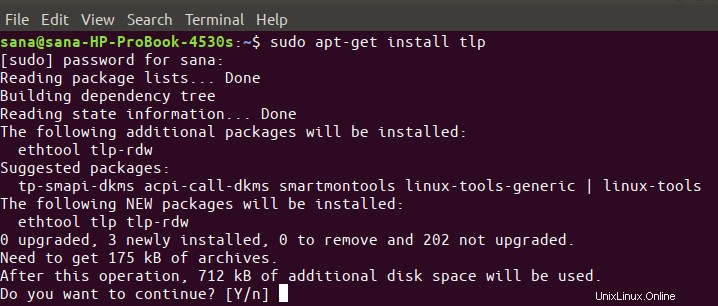
El sistema puede solicitarle que continúe con la instalación escribiendo S/N. Escriba Y si desea continuar con la instalación. El proceso puede demorar un tiempo para instalar el TLP en su sistema dependiendo de su velocidad de Internet.
Ahora está listo para usar TLP. Primero, veamos cómo iniciar la utilidad con el siguiente comando; el comando inicia el servicio TLP en su sistema:
$ sudo tlp start

Su siguiente comando TLP le permite ver información detallada del sistema y también el estado de la utilidad TLP:
$ sudo tlp-stat -s
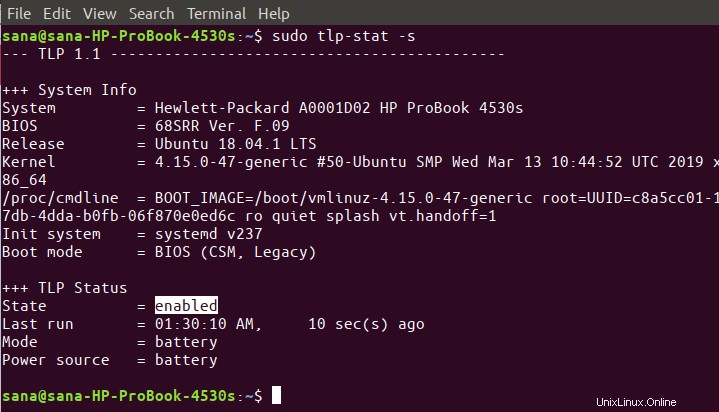
TLP, de forma predeterminada, funciona de acuerdo con una configuración preestablecida que es más adecuada para su sistema operativo y hardware. Puede ver esta configuración a través del siguiente comando:
$ sudo tlp-stat -c

Otro comando muy útil es imprimir el informe detallado de la batería a través de TLP. Use el indicador b con el comando tlp-stat para ver esta información:
$ sudo tlp-stat -b
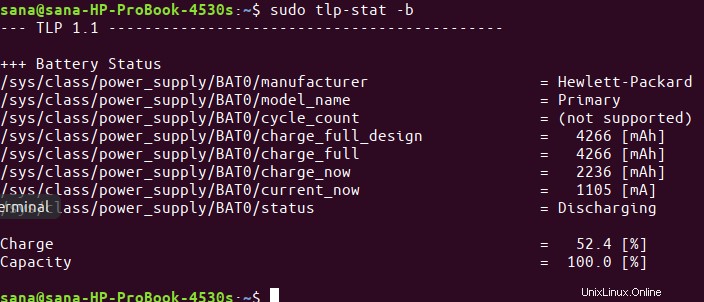
Eliminar TLP
Si alguna vez desea eliminar esta utilidad de su sistema, puede hacerlo a través del siguiente comando como sudo:
$ sudo apt-get remove tlp
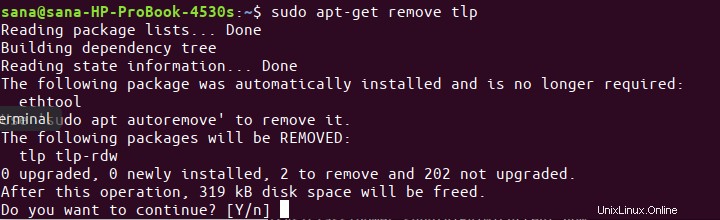
Introduzca s en el indicador y/n y el software se eliminará por completo de su sistema.
Instalar y usar la interfaz de usuario de TLP
Para aquellos más interesados en la interfaz de usuario, existe una interfaz de usuario para la utilidad TLP. Aquí se explica cómo instalarlo desde Linux Uprising PPA a través de la línea de comandos.
Abra la aplicación Terminal y ejecute el siguiente comando para agregar el PPA a través del cual desea instalar la interfaz de usuario de TLP. Hacemos esto porque la interfaz de usuario de TLP no está disponible a través de los repositorios oficiales de Ubuntu, ni a través de Snap Store.
$ sudo add-apt-repository ppa:linuxuprising/apps
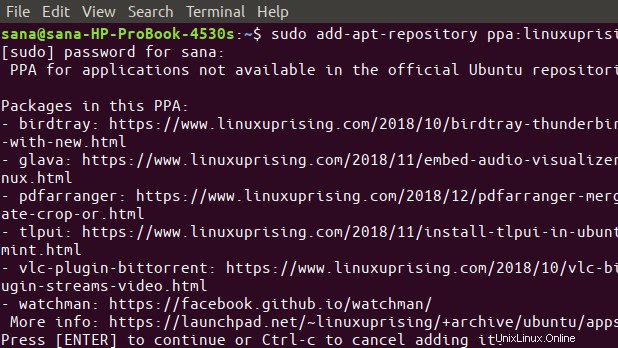
A continuación, ingrese el siguiente comando para actualizar el índice del repositorio local con el de los repositorios de Internet:
$ sudo apt-get update
Ahora está listo para instalar la interfaz de usuario de TLP. Ingrese el siguiente comando apt-get como sudo para hacerlo:
$ sudo apt-get install tlpui
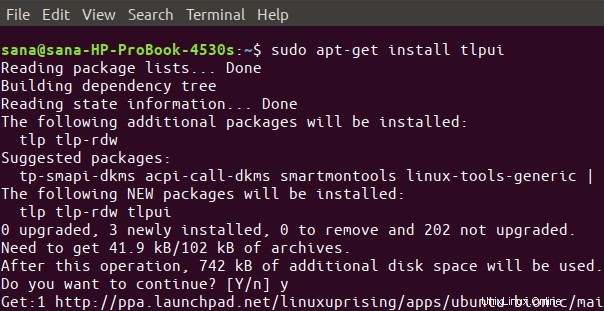
El sistema puede solicitarle que continúe con la instalación escribiendo S/N. Escriba Y si desea continuar con la instalación. El proceso puede llevar algún tiempo dependiendo de la velocidad de Internet. Después de eso, la interfaz de usuario de TLP se instalará en su sistema.
Ahora puede iniciar y utilizar la utilidad.
Puede iniciar la interfaz de usuario de TLP desde el iniciador de aplicaciones del sistema de la siguiente manera:
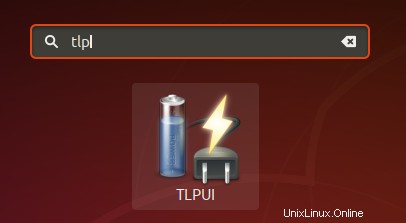
O ingresando el siguiente comando en la Terminal.
$ tlpui
Así es como se ve la interfaz de usuario de TLP. La pestaña Configuración le permite ver y editar la configuración de TLP. Mientras que la pestaña Estadísticas le permite ver las estadísticas de uso del sistema y de la batería.
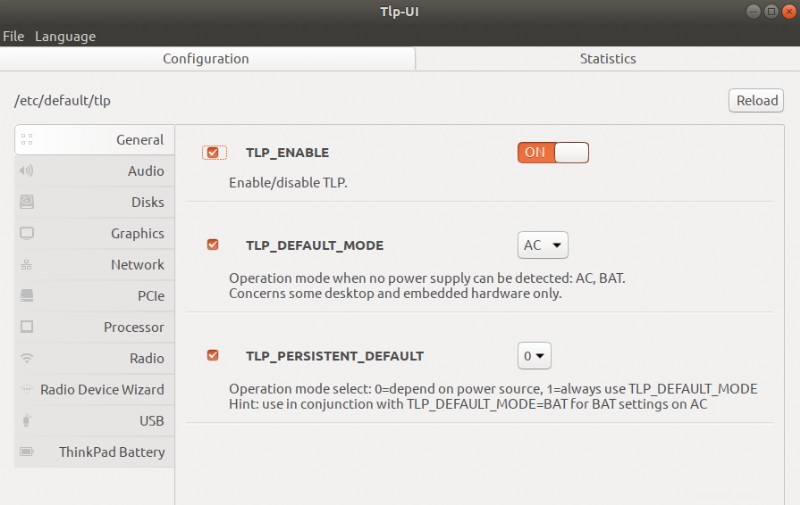
El botón más importante aquí es el botón de activación y desactivación del control deslizante TLP_ENABLE. A través de este botón, puede habilitar/deshabilitar la optimización de la batería a través de TLP, según su configuración.
Eliminar TLP
Si alguna vez desea eliminar la utilidad de su Ubuntu, puede hacerlo ingresando el siguiente comando en su Terminal:
$ sudo apt-get remove tlpui
También puede deshacerse del PPA agregado ejecutando el siguiente comando:
$ sudo rm /etc/apt/sources.list.d/linuxuprising-ubuntu-apps-bionic.list
Entonces, esas fueron dos formas en que puede hacer el uso más eficiente de la batería de su sistema Ubuntu. Una vez que habilite el servicio TLP, notará que la duración de la batería aumentará, lo que de otro modo es un problema común con las computadoras portátiles que ejecutan Ubuntu.